我们每个人都有自己的不同之处。许多人可能想在大屏幕上观看他们最喜欢的蓝光,但仍有人喜欢在电脑屏幕上观看。另一方面,有些人只是没有选择,因为他们没有独立的蓝光播放器,为了足智多谋,他们会通过他们拥有的东西,也就是他们的电脑来解决问题。无论你的理由是什么,如果你想 在电脑上播放蓝光,那么您必须熟悉本文中介绍的最佳方法。

第1部分。 5 款适用于 Windows 和 Mac 的蓝光播放器
1.准备工作
Windows 11 能播放蓝光吗?Windows 7 能播放蓝光吗?MacBook 能播放蓝光吗?很多人都在寻找这些类似问题的答案。答案都是肯定的。在 Mac 和 Windows 上播放蓝光之前,你需要做一些必要的准备,其中最重要的一项就是光驱。
对于 Windows
过去,华硕、戴尔、惠普和联想等公司推出的很多体型较大、老款的笔记本电脑都内置了 DVD 或蓝光光驱。由于该选项经常变化,且不同产品系列的配置并不统一,因此很难确定当前的具体型号。
作为配置选项,一些台式电脑仍然配备内置 DVD 或蓝光驱动器,特别是更大的塔式版本。
对于Mac
苹果目前的所有 Mac 机型均已不再集成光驱。它们最近出现在以下机型上:
• MacBook Pro
• MacBook
• iMac
• Mac Pro
• Mac mini
目前所有 Mac 型号均没有内置光驱:
• MacBook Air
• MacBook Pro
• iMac
• Mac Studio
• Mac mini
• Mac Pro
对于这些Mac机型,如果想在上面观看蓝光,需要准备一个合适的外置光驱。
2.蓝光播放器软件
1. VLC 媒体播放器
所有 Windows 操作系统、Mac OS X 10.7.5 或更高版本、iOS 9.0 或更高版本、Android 2.2/4.2 或更高版本。
蓝光、DVD、CD 和各种数字格式。
4K
蓝光、DVD、CD 和各种数字格式。
不能 在 Windows Media Player 上播放蓝光?这里有一个可行的解决方案。您可以使用 VLC 媒体播放器在 Windows 10 上播放蓝光,在 Mac 上则使用 VLC。是的,有了所需的库和编解码器,只要光盘未加密,您就可以使用此媒体播放器在 PC 和 Mac 上播放蓝光和 DVD。出于某些合法性和 AACS 原因,VLC 无法打开受保护的蓝光;但是,它可以无缝播放解密的蓝光。尽管如此,以下是使用 VLC 播放器在 PC 上播放蓝光的示例步骤。
优点
- 您可以使用笔记本电脑通过 VLC 免费播放蓝光。
- 几乎在所有平台上均可获得。
- 具有定制选项。
缺点
- 播放蓝光需要复杂的设置。
- 其蓝光定制功能有限。
2.讯连科技 PowerDVD 20 Ultra
带有 Service Pack 1 的 Windows 10/8.1/7。
蓝光、DVD 和 VCD。
4K
360 度功能提供身临其境的体验。
CyberLink PowerDVD 20 Ultra 是一款多媒体和 蓝光播放器软件 由 CyberLink Corporation 设计。它旨在为您提供在计算机上的无缝媒体观看体验。此外,这款 PowerDVD 20 Ultra 是 CyberLink 套装的高级版本,它提供远远超出其标准版本的高级功能和特性。关于蓝光,PowerDVD 20 Ultra 能够处理蓝光光盘,此外还支持 2D 和 3D 内容。此外,它还可以播放保存在计算机上的蓝光文件夹、ISO 文件和商业蓝光。不幸的是,由于 CyberLink 尚未推出 Mac 版播放器,因此您无法使用它在 Mac 上播放蓝光。
优点
- 它具有卓越的播放显示功能。
- 它可以播放加密的蓝光。
- 它具有流媒体功能。
缺点
- 它会减慢计算机系统的速度。
- 其弹出菜单和对话框需要改进。
3.PlayerFab Player 6
Windows 11/10/8.1/8/7,macOS 10.10 - 13。
蓝光、DVD 以及视频和音频格式。
4K
高级设置: PC模式、TV模式满足不同观看需求。
使用这个 PlayerFab Player 6,你可以播放你的 4K 蓝光电影 质量。此外,它甚至可以让您尽情享受 DVD、ISO 文件、文件夹、高质量数字视频标签和菜单。此外,它还支持您保存在设备上的所有类型的 3D 电影,并可轻松播放。此外,播放器有一个组织良好的库系统。有了这个库,您可以轻松找到您的电影和电视节目。此外,您可以毫不费力地在 Windows 10 或 11 或 MacBook 上播放蓝光,直接从您离开的地方开始。
优点
- 它是一个多才多艺的播放器。
- 播放蓝光光盘性能流畅。
- 它具有流媒体功能。
缺点
- 这可能会给你的系统带来很大负担。
- 它的界面设计很差。
4.VideoByte蓝光播放器
Windows 10/8/7/Vista/XP(SP2 或更高版本)、Mac OS X 10.9 或更高版本。
蓝光、视频和音频格式。
高清和4K
绕过区域代码来播放蓝光。
VideoByte 蓝光播放器是另一款提供出色图像和音质的播放器。它支持广泛的媒体格式,包括蓝光、DVD 和其他 4K 视频。此外,这款播放器还配备了先进的解码技术,让您可以在 PC 上流畅快速地播放蓝光。因此,您将获得更稳定的蓝光播放体验。
优点
- 它支持多种媒体格式。
- 它简单并且易于使用。
- 它提供不同的定制选项。
缺点
- 您需要购买它才能享受其功能。
第2部分。 如何在PC和Mac上播放蓝光
平台:Windows 11/10/8.1/7;Mac OS X 10.9 及更高版本
完成播放蓝光电影前的准备工作后,让我们看看如何在 PC 和 Mac 上播放蓝光。 Blu-ray Master 免费蓝光播放器 是您值得信赖的蓝光播放器,可在您的电脑上播放。无论是在 Windows 还是 Mac 上,如果您追求影院级的蓝光播放体验,它都是蓝光大师的王牌。这款播放器一直以其出色的属性和功能而备受赞誉,是您观看蓝光的绝佳选择。例如,它支持播放所有类型的蓝光光盘,包括 ISO 和文件夹,并支持 DVD 上的不同格式,以及各种格式的高清甚至 4K 视频。此外,它还慷慨地为您提供先进的技术,为您提供影院级的显示效果和 DTS 或杜比数字音效,带来卓越的音效。任何人都可以轻松地使用这款播放器在笔记本电脑上播放蓝光。

- 内置播放器可在 PC 和 Mac 上观看蓝光。
- 支持超过 500 种不同容器和设备的格式。
- 将蓝光拷贝成高达 4K 分辨率的数字视频。
- 使您能够导入外部字幕以翻录蓝光。
免费下载
对于 Windows
安全下载
免费下载
对于 macOS
安全下载
步骤1。 准备一个外置蓝光光驱,并将其连接到您的计算机。

第2步。 点击 免费下载 下面的按钮下载并安装此播放器到您的 Windows 或 Mac 电脑上。
免费下载
对于 Windows
安全下载
免费下载
对于 macOS
安全下载
步骤3. 找到光盘托盘,将一张蓝光光盘放入光驱。确保光盘的可读面(通常是光滑面)朝下,并插入托盘。

步骤4。 启动蓝光播放器,然后单击 打开光盘 加载蓝光光盘。您可以使用提供的设置来方便观看,例如“快照”。
笔记:每次可以加载并观看一张蓝光光盘。
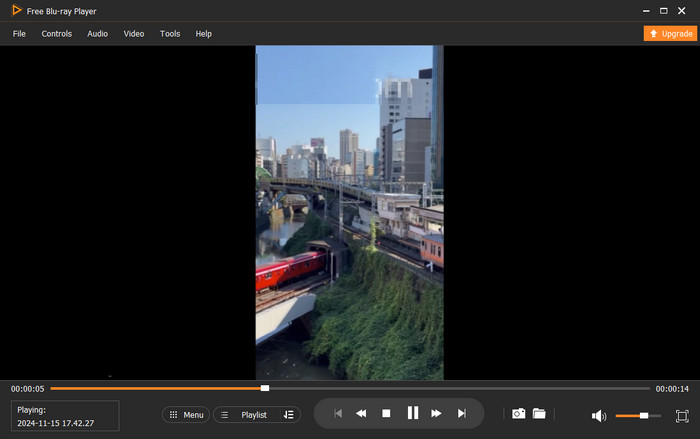
第 3 部分。 在 Mac 和 Windows PC 上播放蓝光的常见问题解答
-
我可以在没有光驱的电脑上观看蓝光吗?
如果您想在光盘上观看蓝光电影,那么您的计算机需要一个光盘驱动器(内置或外置)来打开读取您的光盘。如果没有
-
如何使用 QuickTime Player 在 Mac 上观看蓝光?
不幸的是,QuickTime Player 不支持蓝光,因为它仅适用于标准视频。
-
我可以使用蓝光播放器软件播放 DVD 吗?
是的。几乎所有蓝光播放器都支持 DVD 播放,因为它们包含用于蓝光播放的编解码器。
包起来
现在,您可以放心使用本文介绍的蓝光播放器在 PC 上播放蓝光。您无需再花费额外的精力在较小的屏幕上播放您喜爱的蓝光。如果您拥有最好的播放器,例如 蓝光播放器 和其他人。
Blu-ray Master 的更多内容
播放蓝光电影



